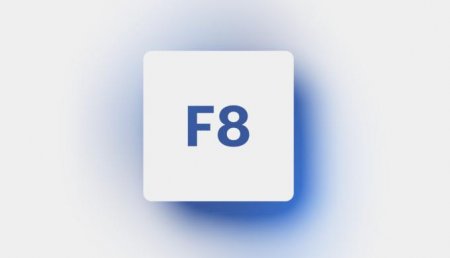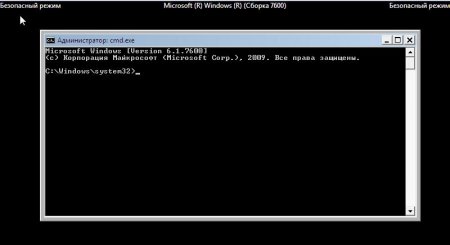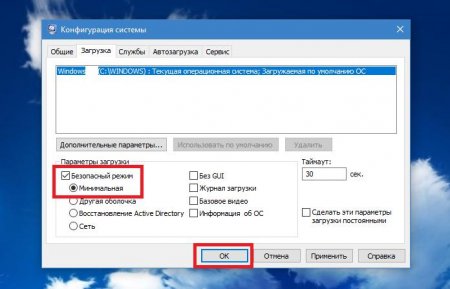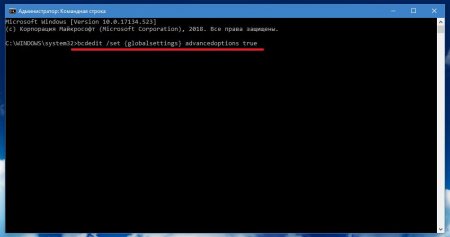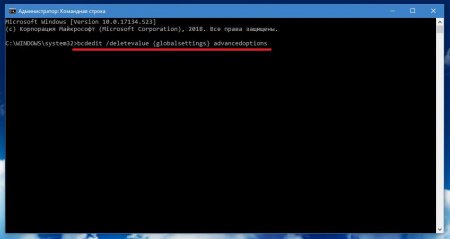Як включити безпечний режим "Віндовс 7" - покроковий опис, способи та рекомендації
Більшість сучасних користувачів знають, що в деяких випадках, особливо якщо це стосується усунення непередбачених проблем і збоїв у роботі операційної системи або встановленого обладнання, рекомендується використовувати спеціальний режим старту системи під назвою Safe Mode. Але як включити безпечний режим «Віндовс 7»? Про це та багато інше читайте далі.
Сам режим безпечного старту являє собою усічену завантаження, коли стартують тільки самі необхідні для роботи компоненти системи та драйвери, а всі інші служби і процеси деактивуються. Саме на цьому принципі побудована система виявлення та усунення неполадок, оскільки деякі активні процеси, які працюють, коли система завантажена в штатному режимі, завершити буває неможливо.
У цьому варіанті спочатку необхідно викликати консоль «Виконати», для чого простіше всього використовувати поєднання клавіш «Win» з клавішею, позначеною літерою R, після чого прописати в ній скорочення msconfig, викликає налаштування параметрів конфігурації. На вкладці завантаження якраз і буде представлений пункт старт в режимі Safe Mode. Після збереження параметрів необхідно виконати рестарт, а система зробить безпечне завантаження, минаючи стартове меню. Однак, незважаючи на таку простоту виконуваних дій, цей метод має один істотний недолік. Справа в тому, що при виставленні таких опцій система буде завантажуватися у вибраному режимі постійно, а для завантаження в штатному режимі налаштування доведеться змінити.
Що таке режим Safe Mode і для чого він потрібен?
Для початку давайте зупинимося на стислій інформації, що стосується того, що це за режим і для яких цілей він, власне, застосовується. Дійсно, в більшості випадків використовувати його доцільно в тих ситуаціях, коли операційна система починає працювати нестабільно, постійно видає помилки, зависає, мимоволі перезавантажується, з'являються сині екрани, що свідчать про проблеми з драйверами обладнання або іншими програмними компонентами і т. д. Крім того, досить часто саме старт в режимі Safe Mode дозволяє дістатися до важливих налаштувань і системних інструментів, якщо Windows (і не тільки сьома модифікація, про яку далі піде мова) не завантажується взагалі ні під яким приводом.Сам режим безпечного старту являє собою усічену завантаження, коли стартують тільки самі необхідні для роботи компоненти системи та драйвери, а всі інші служби і процеси деактивуються. Саме на цьому принципі побудована система виявлення та усунення неполадок, оскільки деякі активні процеси, які працюють, коли система завантажена в штатному режимі, завершити буває неможливо.
Як включити безпечний режим «Віндовс 7»: способи
Що ж стосується основних методів, що дозволяють запустити зазначений режим, їх розрізняють кілька, і самими основними прийнято вважати наступні: використання стартового меню при включенні комп'ютера або при перезавантаженні; активація режиму через конфігурацію системи; старт з використанням командного рядка або консолі «Виконати», що в даному випадку рівнозначно. Звичайно, в більш пізніх модифікаціях Windows з'явився ще один додатковий варіант, що передбачає використання особливих варіантів завантаження, але, оскільки в даному випадку мова йде виключно про сьомої версії системи, будемо розглядати саме питання, що стосуються того, як можна зайти в безпечний режим Windows 7. І в якості першої методики розглянемо найпростіший тип старту, про який, напевно, чули більшість користувачів.Як включити безпечний режим при включенні комп'ютера?
Отже, основний і найбільш часто застосовуваний метод полягає в тому, щоб безпосередньо при включенні комп'ютера або при перезавантаженні використовувати натискання клавіші F8 викликає спеціальне стартове меню, в якому можна вибрати тип завантаження або навіть спробувати відновити систему, якщо вона з якихось причин не стартує. Ось тільки основна проблема початківців користувачів полягає в тому, що їм начебто сказали, що треба натиснути клавішу F8 ось вони її і натискають один раз і ніякого ефекту не отримують. Натискати клавішу потрібно кілька разів і як раз в той часовий проміжок, коли пропало стартове вікно з короткими характеристиками ПК і зазначенням на метод входу в BIOS, а логотип Windows, що свідчить про старті завантаження системи з жорсткого диска, ще не з'явився.Стандартна завантаження в безпечному режимі
Тепер давайте звернемо увагу ще на одну сторону питань, що стосуються того, як завантажитися в безпечному режимі Windows 7. Відгуки початківців користувачів часто говорять про їх подиві з приводу того, що вони бачать в тому самому стартовому меню, адже там присутні не один варіант старту в Safe Mode, а цілих три! Так яку ж з них вибрати? Перший тип старту є стандартним і підходить для більшості користувачів. Однак у цьому випадку відразу ж потрібно звернути увагу на той момент, що мережеві драйвери і служби завантажені не будуть, то є вихід в інтернет виявиться заблокованим. В принципі, це і правильно, оскільки іноді процес усунення неполадок і збоїв може стосуватися видалення вірусних загроз, які за родом своєї шкідливої діяльності постійно звертаються до інтернету. Примітка: якщо у вас виникають питання з приводу того, як увійти в безпечний режим Windows XP, 7-я модифікація в плані використання стартового меню від своєї попередниці не відрізняється абсолютно нічим. Так що і в «экспишке» цю методику застосовувати теж можна.Старт з підтримкою мережевих драйверів
Як швидко включити безпечний режим «Віндовс 7» в стандартному варіанті, здається, зрозуміло. Тепер кілька слів про старт з мережевими службами. Для чого це потрібно? Та тільки для того, що іноді при виправленні помилок системи може знадобитися вихід в інтернет, скажімо, для завантаження пошкоджених драйверів або системних компонентів. Навіть така відома утиліта для відновлення пошкоджених бібліотек і завантаження відсутніх, якою є DLL Suite, без інтернету працювати просто не буде, не кажучи вже про те, що і антивірусам вкрай необхідно оновлювати свої бази, якщо ви збираєтеся виконати поглиблене сканування комп'ютера при підозрі на проникнення в систему небезпечних вірусних аплетів.Завантаження з командним рядком
Нарешті, третій метод, пов'язаний з тим, як включити безпечний режим «Віндовс 7», має на увазі тип старту, при якому замість звичного графічного інтерфейсу з «Робочим столом» по завершенню завантаження буде запущена саме командна консоль. А от з її допомогою можна вирішити дуже багато проблем, правда, якщо знати, які саме інструменти використовувати. Якщо хто не знає, доступ до деяких служб і документованих можливостей системи іноді можна зробити тільки через командний рядок, і ніякими іншими методами викликати їх буде неможливо.Як запустити Safe Mode через конфігурацію системи?
Тепер давайте подивимося, як запустити безпечний режим «Віндовс 7» або аналогічних систем ще одним способом. Відразу варто кажуть, що його можна застосовувати тільки в працюючій системі або в тому випадку, якщо вона хоч якось стартує.У цьому варіанті спочатку необхідно викликати консоль «Виконати», для чого простіше всього використовувати поєднання клавіш «Win» з клавішею, позначеною літерою R, після чого прописати в ній скорочення msconfig, викликає налаштування параметрів конфігурації. На вкладці завантаження якраз і буде представлений пункт старт в режимі Safe Mode. Після збереження параметрів необхідно виконати рестарт, а система зробить безпечне завантаження, минаючи стартове меню. Однак, незважаючи на таку простоту виконуваних дій, цей метод має один істотний недолік. Справа в тому, що при виставленні таких опцій система буде завантажуватися у вибраному режимі постійно, а для завантаження в штатному режимі налаштування доведеться змінити.
Запуск Safe Mode через командний рядок
Нарешті, кілька слів про те, як запустити безпечний режим «Віндовс 7» ще одним методом, який юзери не використовують практично ніколи. Відкрийте командний рядок (cmd у меню «Виконати»), а потім поставте на виконання команду, як показано на зображенні вище. Після виходу з консолі командою exit або шляхом звичайного закриття активного вікна перезавантажте систему, і подивіться на результат. Знову ж, як і в попередній ситуації, поки ви не зміните параметри, система буде стартувати безпечно постійно. Для відновлення нормального старту в тій же командному рядку після основної команди (bcedit) за аналогією з першим прикладом дописується представлене вище поєднання. До речі, такий метод старту, втім, як і минулий приклад, працює абсолютно у всіх модифікаціях Windows.Порада наостанок
Звичайно, виходячи з усього вищесказаного неважко зміркувати, що більшість користувачів надає перевагу перший варіант безпечного старту. Але що робити, якщо стартове меню не викликається, що в рівній мірі стосується і неможливості доступу до неї в більш пізніх версіях системи? У цій ситуації, як один з найбільш простих методів усунення виник збій, можна запропонувати скористатися командним консоллю і виконати у ній команду, представлену вище. У більшості випадків, якщо пошкодження Windows не досягли критичної позначки, це допоможе. Примітка: якщо ефекту це не дасть, можете скористатися спеціальними утилітами, поновлюючими виклик стартового меню начебто AVZ або Windows Manager.Цікаво по темі
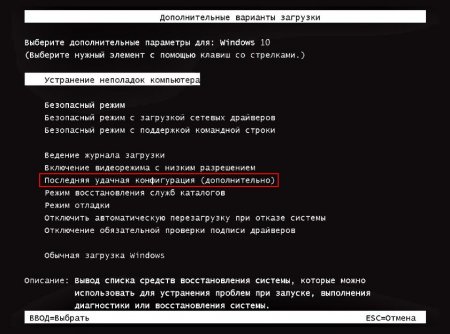
F8 при завантаженні Windows 7. Завантаження Windows 7 в безпечному режимі
Безсумнівно, більшість користувачів знає про наявність у всіх Windows-системах так званого безпечного режиму старту, або Safe Mode, отримати доступ
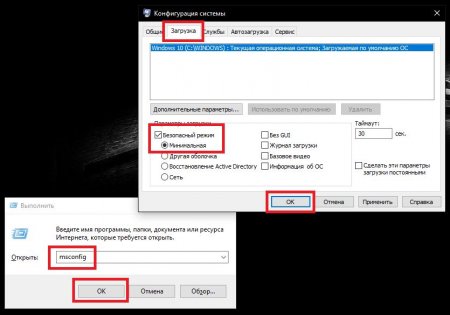
Як перезавантажити Windows 10 в безпечному режимі: способи, порядок дій, поради програмістів
Користувачі, що працюють з Windows-системами, в більшості своїй знають, що у всіх модифікаціях ОС цієї лінійки є спеціальний режим безпечного старту,

Як запустити комп в безпечному режимі: покрокова інструкція та поради
Очевидно, кожен користувач знає, що іноді рекомендується завантажувати систему з використанням спеціального варіанти старту під назвою Safe Mode (так

Як завантажити безпечний режим Windows 7 на ноутбуці?
Розробники операційної системи Windows 7 передбачили всі (або майже всі) нестандартні ситуації. Так, є відновлення системи за можливі збої та інші

Відновлення системи через командний рядок Windows 10: порядок дій
Те, що Windows 10 як і її попередниці, «злітає» в самий невідповідний момент, знають всі. По ідеї, вбудоване засіб відкату системи до останнього
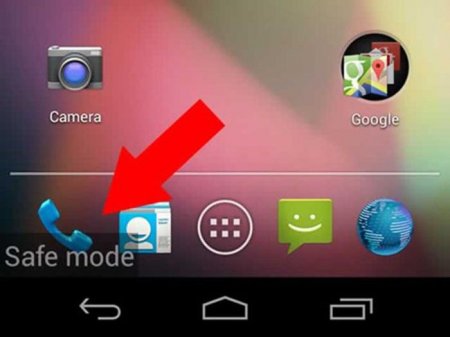
Як відключити безпечний режим "Самсунг": способи та етапи
Перед тим як вимкнути на телефон «Самсунг» (технічна оболонка), розберемося, що це за режим, як у нього ...